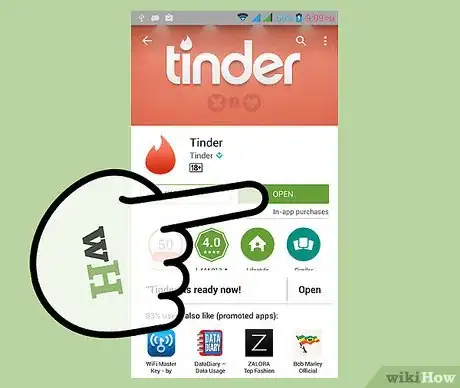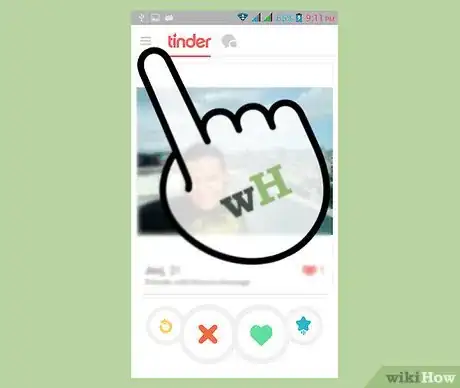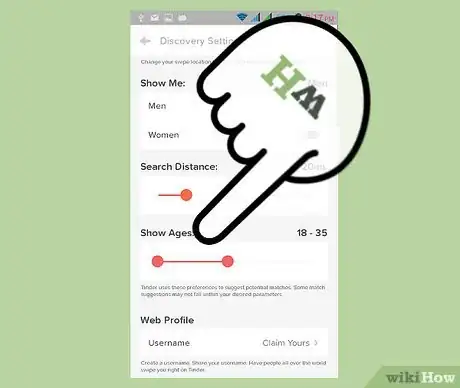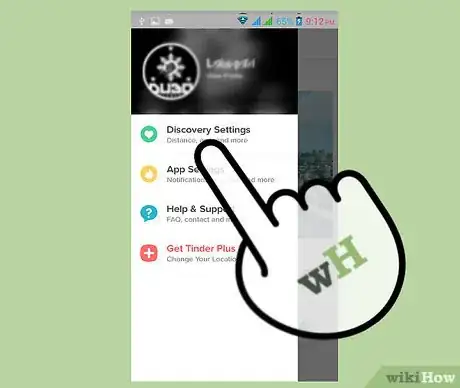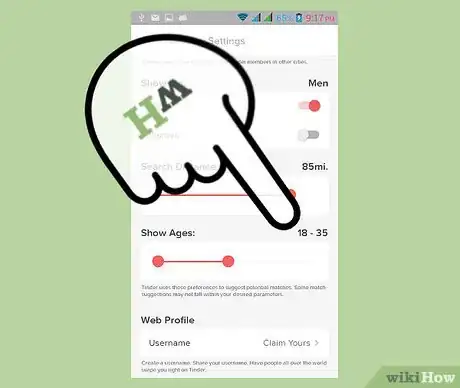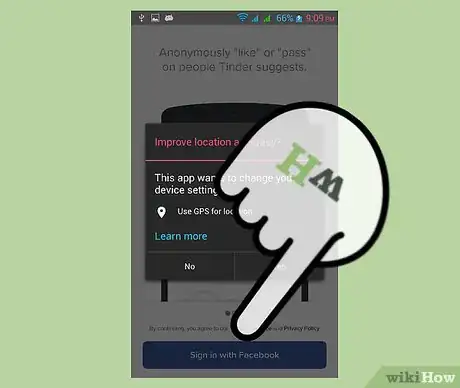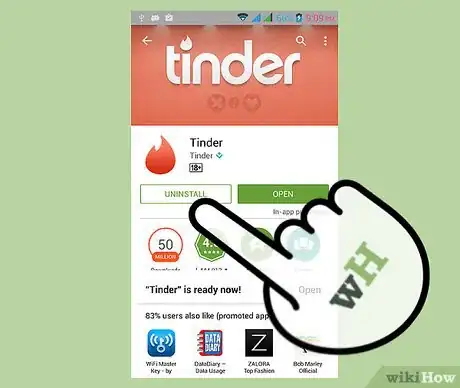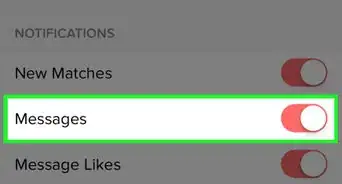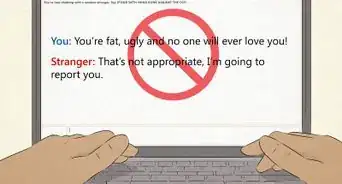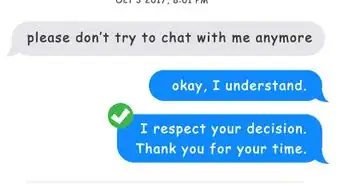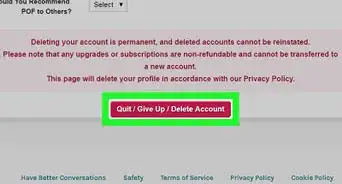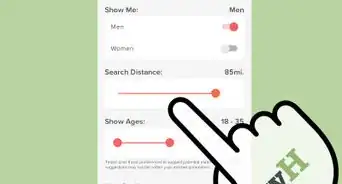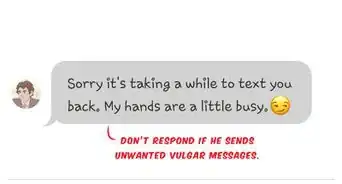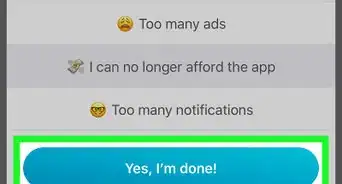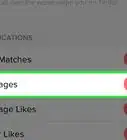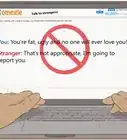X
wikiHow es un "wiki", lo que significa que muchos de nuestros artículos están escritos por varios autores. Para crear este artículo, autores voluntarios han trabajado para editarlo y mejorarlo con el tiempo.
En este artículo, hay 7 referencias citadas, que se pueden ver en la parte inferior de la página.
Este artículo ha sido visto 8496 veces.
¿Quieres usar la aplicación de socialización online, Tinder? Por suerte, esta aplicación te permite ajustar fácilmente el rango de edad de tus posibles encuentros. Lo único que tienes que hacer es dirigirte al área de ajustes de la aplicación.
Pasos
Parte 1
Parte 1 de 3:Buscar los ajustes de tu perfil de Tinder
Parte 1
-
1Descarga la aplicación de Tinder. Tinder es una de las aplicaciones de citas más populares del momento. Te facilita y agiliza las citas, ya que puedes elegir entre las personas que se encuentran más próximas y descubrir enseguida si tienen algún interés en conocerte.
- Puedes "descartar" a la gente con la que se te empareja y aceptar a aquellos que cumplan con el rango de edad, radio de distancia, sexo, y demás parámetros que establezcas. Cuando mires de una persona, desliza hacia la izquierda si no estás interesado en "hacer match" con ella; y a la derecha si te interesa.[1]
- Debes permitir que la aplicación tenga acceso a tu cuenta de Facebook; sin embargo, no se publicará nada en tu muro. Solo dejará que la aplicación revise tus fotos y te ayude a configurar tu perfil.
- Podrás elegir tus preferencias de búsqueda, como el radio de distancia en el que deseas buscar, que puede ser de hasta 100 millas, y el rango de edad. La edad media más frecuente en Tinder es de 18 a 24 años, pero en la aplicación hay gente de todas las edades.[2]
-
2Busca el icono de ajustes de Tinder. En la pantalla de inicio de la aplicación, pulsa el icono de menú para abrirlo. El icono del menú se muestra como tres líneas horizontales en la esquina superior izquierda, justo a la izquierda del logotipo de Tinder. Pulsa en la pestaña.
- Esto te permite entrar en la configuración del perfil de la aplicación. El rango de edad de Tinder va de 18 a más de 55 años.[3]
- En el menú, verás tu nombre y tu foto, las preferencias de búsqueda, la configuración de la aplicación, la opción de ayuda, la función para compartir y la opción para enviar comentarios. Pulsa la que dice "Preferencias de búsqueda".
- En "Preferencias de búsqueda", baja hasta que veas la sección "Mostrar edades", que debe estar cerca de la parte inferior. Encontrarás muchas opciones en la página que aparece; desplázate hacia abajo y busca la que diga "Mostrar edades", en la parte inferior de la página.
Parte 2
Parte 2 de 3:Cambiar el rango de edad
Parte 2
-
1Utiliza el regulador del rango de edad. En esta sección, hay una barra de control y una pantalla numérica que señala el rango de edad deseado. Para ajustar el rango de edad que quieres, simplemente desliza los dos botones de la barra de control a la izquierda o a la derecha.
- Deslizar el botón a la izquierda o a la derecha disminuye o aumenta el número en cada caso. El que está más a la izquierda controla el rango de edad mínimo deseado; y el de la derecha, el máximo.
- Así que, si tu rango de edad actual es 20 a 30 y quieres incluir emparejamientos con personas de hasta 35 años, desliza el botón de la derecha hacia la derecha hasta que los números muestren 20 a 35. Una vez que hayas terminado de hacer los cambios, presiona la flecha de atrás en la esquina superior izquierda para volver a la pantalla de inicio de Tinder.
- Haz clic en la esquina superior izquierda donde hay una flecha como esta "<" y presiónala. Regresarás a la página principal, donde aparecerá una notificación que dirá "Perfil actualizado", que guardará el rango de edades y te dará nuevos posibles “matches”.
-
2Busca la configuración en un dispositivo Android. En la aplicación, verás el logo de Tinder en la esquina superior izquierda de la misma. A la izquierda de ese logo, podrás ver lo que parece ser medio botón, o un pequeño botón con tres pequeñas líneas horizontales encima de cada uno. Ese es el botón del menú; presiónalo para abrirlo.
- En la página del menú, verás tu foto de perfil en la parte superior con un pequeño botón que dice "Ver perfil". Debajo de él, hay una lista de opciones de menú que puedes pulsar. Estas son las "Preferencias de búsqueda", "Configuración de la aplicación", "¿Necesitas ayuda?" y "Compartir aplicación". Haz clic en "Preferencias de búsqueda". En la página que se abre, podrás ver todo sobre esta opción.
- Para seleccionar el rango de edad en el cual verás los perfiles disponibles, debes ajustar el regulador "Mostrar edades" en la parte inferior de la página. Luego, úsalo de la misma manera. Puedes establecer las edades mínimas y máximas con el propio deslizador, que oscila entre los 18 y los 55 años a más.
- La edad inicial se cambia con el primer botón circular; y la edad final, con el segundo. Cualquier cambio en la barra deslizante se muestra a la derecha con el rango de edad (por ejemplo, 21 a 41). Estos cambios se guardarán automáticamente sin necesidad de hacerlo de forma explícita.
-
3Conoce las limitaciones del rango de edad. El ajuste del rango de edad de Tinder depende de la edad que tengas y de lo que busques. Aumentar el rango de edad te permitirá conocer a más personas.
- Si tienes 30 años y quieres tener una cita, prueba configurando el rango de edad en Tinder alrededor o por encima de tu edad. No significa necesariamente que encontrarás a tu futuro cónyuge dentro de este grupo de personas con estas edades, pero estadísticamente tienes más posibilidades de encontrar gente que busca algo similar en Tinder. Si eres menor de 18 años solo podrás encontrar personas con edades entre 13 y 17 años como máximo.[4]
- El límite mínimo corresponde a la primera burbuja blanca; y el límite máximo, a la segunda. Tu rango de edad está en todas las edades que hay entre ellas. Desliza cada uno de estos botones con la punta del dedo para configurar las edades mínimas y máximas que aparecerán en tu aplicación de Tinder.
- Si eres menor de edad, no podrás ver perfiles de adultos y, si eres un adulto, no podrás encontrar menores de edad.
Parte 3
Parte 3 de 3:Cambiar tu edad en Tinder
Parte 3
-
1Cambia tu edad en Facebook primero. ¿Y si quieres cambiar tu verdadera edad? La edad que aparece en Tinder se saca del perfil de Facebook del usuario, lo que significa que la única manera de cambiarla en Tinder, es cambiar tu edad y la información de tu cumpleaños en la aplicación de Facebook.[5] [6]
- Después de entrar a Facebook, haz clic en "Acerca de" y ve a tu fecha de nacimiento dentro de Facebook. Haz clic en "Editar" y cambia tu año de nacimiento.
- Facebook no te permitirá cambiar tu edad muchas veces, pero podrás hacerlo al menos una vez.
-
2Elimina y reinstala Tinder. Si quieres cambiar tu edad en Tinder, deberás volver a instalar la aplicación después de haber cambiado tu edad en Facebook.
- Para hacerlo, haz clic en la configuración de la aplicación. Ve a la parte inferior y haz clic en "Eliminar cuenta". Recuerda que esto borrará permanentemente todas las conversaciones, coincidencias y fotos en curso, y así sucesivamente. Tinder te preguntará si estás seguro de querer borrar tu cuenta; haz clic en "Eliminar cuenta".
- En tu teléfono, mantén presionada la aplicación de Tinder ligeramente. Haz clic en la “x” que sale en la esquina superior izquierda del icono. La aplicación se eliminará de tu teléfono. Vuelve a entrar a Facebook y asegúrate de que tu fecha de nacimiento se haya actualizado. Ahora descarga la aplicación de Tinder e inicia sesión de nuevo con tu nombre de usuario de Facebook para crear una nueva cuenta. La edad que hayas configurado aparecerá en tu perfil de Tinder.[7]
Advertencias
- No mientas sobre tu edad. Lo más probable es que salga a la luz más adelante si te encuentras con alguien y tienen algún problema.
- Para algunos, Tinder es simplemente una aplicación para aventuras de una noche; sin embargo, no todos los hombres y mujeres que usan la aplicación buscan esto. Todavía existe un porcentaje que quiere encontrar el amor.
- Ten mucho cuidado. En cuanto empiezas a conversar con extraños, existe un potencial de peligro.
Referencias
- ↑ http://postgradproblems.com/swipe-left-swipe-right-simple-standards-for-tinder/
- ↑ http://www.yourtango.com/2014213884/sex-dating-age-group-using-hookup-tinder-app
- ↑ https://www.youtube.com/watch?v=L3RL-kOInwY
- ↑ http://thecybersafetylady.com.au/2014/06/dating-app-tinder-changes-age-restriction-17/
- ↑ https://www.facebook.com/help/community/question/?id=481771395233737
- ↑ https://cyberdatingexpert.com/change-age-tinder/
- ↑ https://www.gotinder.com/faq